相信有的朋友在使用Word2007文档的时候,想要批量删除英文字母,不知道怎么操作。今天,小编就简单跟大家介绍下word2007怎么批量删除英文字母,想要了解的朋友就一起来看看吧。
word2007批量删除英文字母步骤:
1、点击office word2007 功能按钮图标,进入word编辑主界面中

word2007
2、在编辑界面中,看到相应的内容,然后 点击工具栏上的开始按钮,点击替换按钮
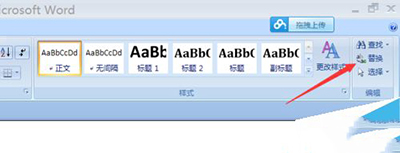
word2007
3、在弹出的查找和替换这个输入框中,点击更多选项按钮
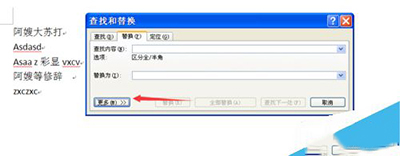
word2007
4、在弹出的更多选项界面中,点击特殊格式按钮

word2007
5、在弹出的特殊字符界面中,找到任意字母这个选项,点击该选项
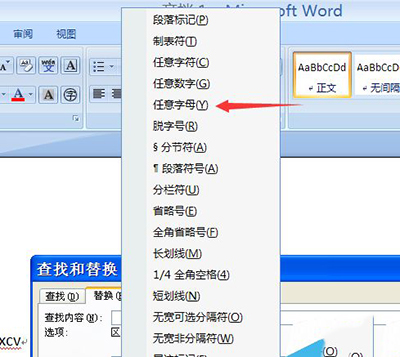
word2007
6、在查找内容这个字段中,出现任意字母的查找表达式
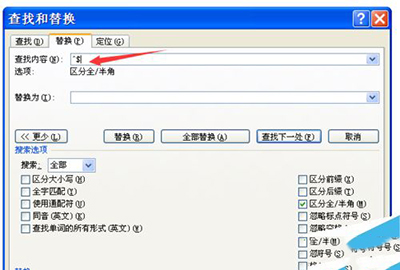
word2007
7、最后点击下全部替换这个按钮,就能将所有的英文字母全部变成空字符,达到删除的效果
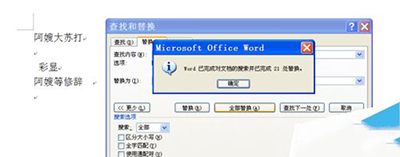
word2007